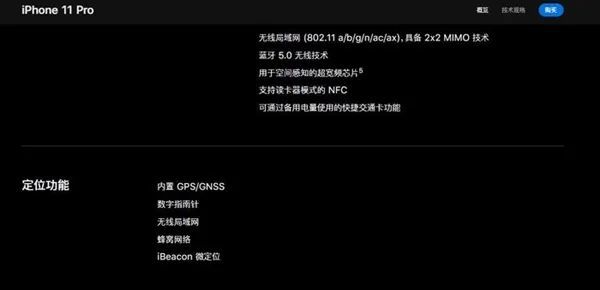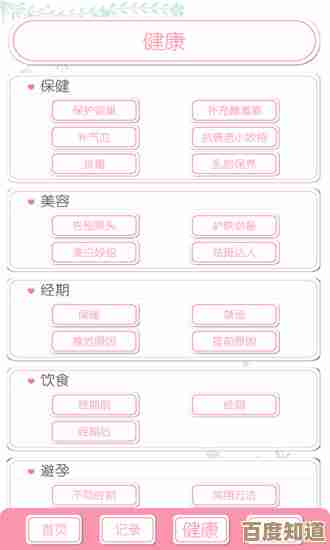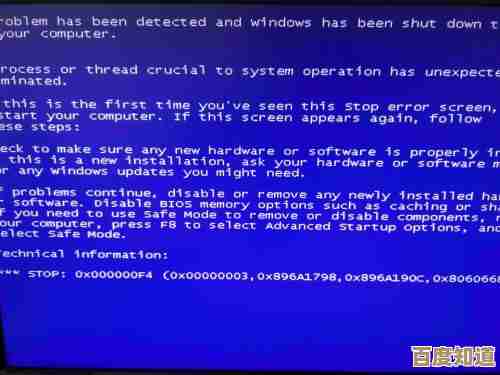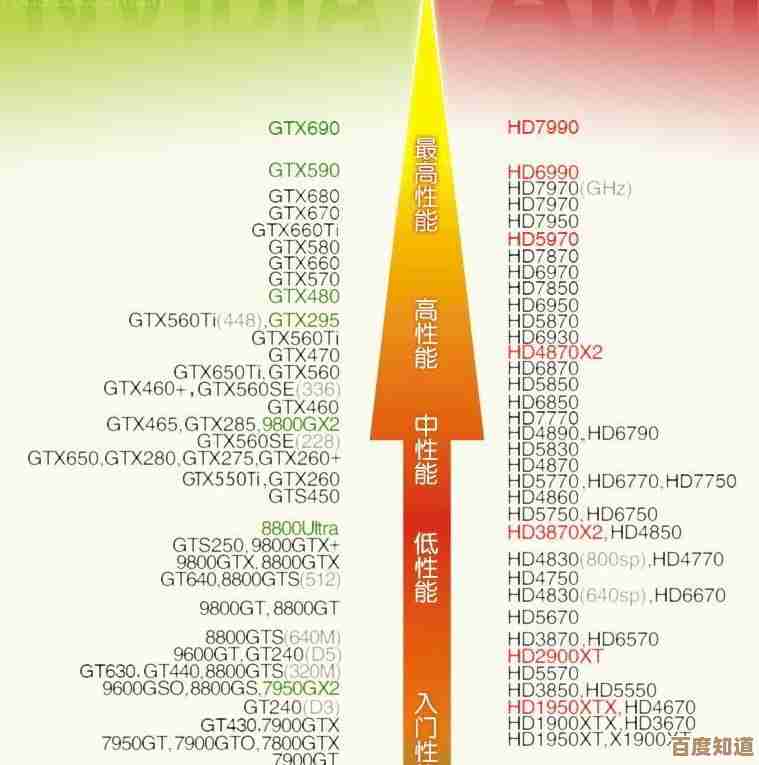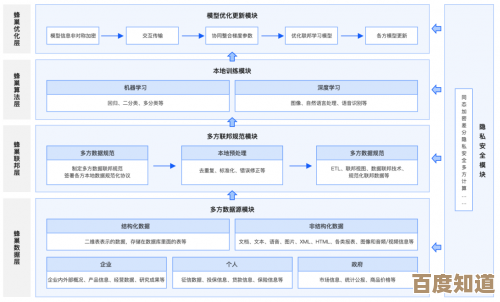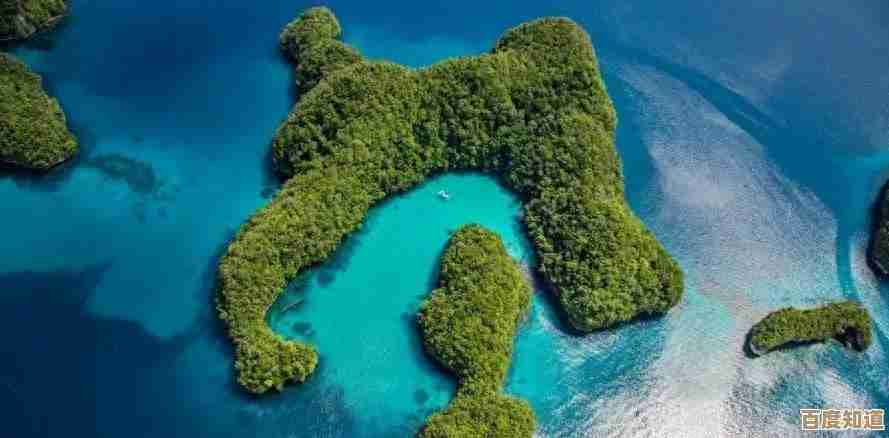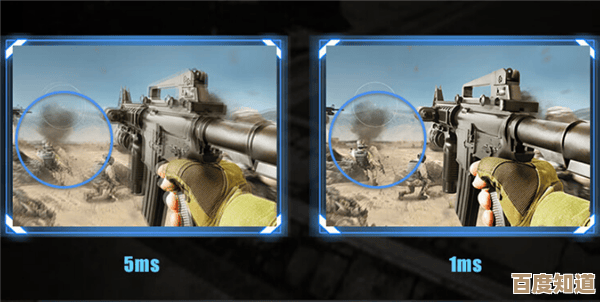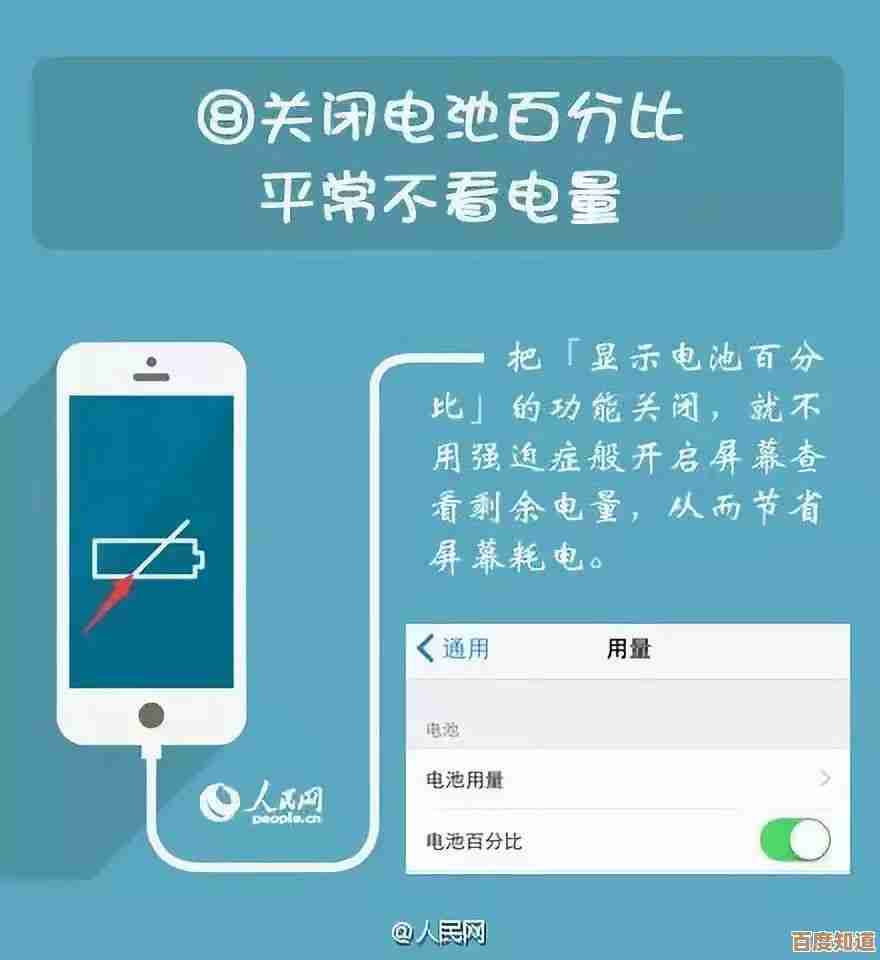高效查看电脑显卡的实用技巧与详细步骤解析
- 游戏动态
- 2025-10-21 21:24:49
- 1
哎 说到查显卡这事儿 我可得跟你唠唠 前两天我表妹突然发消息问我“哥 我这电脑能玩那个新出的游戏吗” 我第一反应就是“那你得先看看显卡型号啊” 结果她给我发来一张截图 居然是设备管理器里那个“显示适配器”下面写着“Microsoft 基本显示适配器”…我当场就笑了 这明显是驱动都没装好啊 显卡压根没被识别出来 😅
所以你看 光知道“要查显卡”还不够 得知道怎么查才准 怎么查才能看到真正有用的信息 这事儿其实挺有意思的 就像侦探破案一样 得从不同角度去找线索。
最直接那招 肯定是用系统自带设置 在Windows 10或11里头 你就在桌面空白处右键 选“显示设置” 然后往下翻 找到“高级显示设置”点进去 当前显示器信息那里 通常就会写着“显示1:连接到(你的显卡型号)” 这个方法最简单 但有时候信息太简略了 比如它可能只告诉你“NVIDIA GeForce GTX 1660” 但显存多大?当前驱动版本?温度多少?这些更细的玩意儿就看不到了,而且万一你像我表妹那样 驱动出问题了 这里可能也显示不正常 所以它只是个初步筛查。
更专业点 咱就得请出“任务管理器”了 按Ctrl+Shift+Esc呼出来 点到“性能”标签页 往下拉 哎 你就会看到“GPU 0”、“GPU 1”这样的选项(如果你有独显和核显的话),这里可就详细多了!每个GPU的利用率、专用GPU内存(就是显存)、共享GPU内存、甚至还有实时温度曲线(这个得看具体显卡支不支持)… 我特别喜欢盯着那个利用率图表看 尤其是玩游戏的时候 能看到显卡是不是在“全力干活” 要是游戏卡成PPT了 一看利用率才30% 那八成是CPU或者别的什么地方成了瓶颈 问题就不在显卡上,这个方法的好处是 它是系统自带的 不用装任何软件 信息也比较实时。
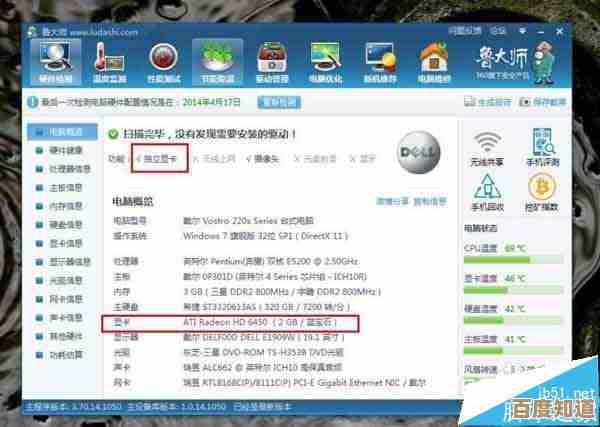
但如果你是个硬核玩家 或者搞设计的 需要知道更底层的参数 比如CUDA核心数、加速频率、显卡的BIOS版本这些… 那上面两种方法就不太够用了,这时候 第三方小工具就该上场了。
我最爱用的是GPU-Z 这软件真是个神器 体积小 绿色版解压就能用 但信息那叫一个全啊!从显卡的名字、工艺制程、发布日期 到ROPs/TMUs数量、总线接口、甚至还能看传感器数据 像GPU温度、风扇转速、功耗、核心频率波动… 一应俱全,第一次打开它的时候 我像个好奇宝宝一样把每个标签页都点开看了一遍 发现了好多以前根本不知道的参数 虽然有些我也看不太懂 但就是觉得… 嗯 很厉害的样子!🤓 它还有个特别实用的功能 就是可以验证显卡是不是“矿卡”或者被刷过BIOS的 对于买二手显卡的人来说 算是避坑必备了。
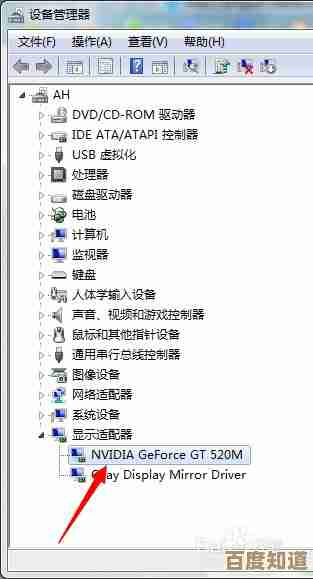
也有人喜欢用更“大而全”的软件 比如AIDA64或者HWiNFO 它们不仅能看显卡 还能把CPU、主板、内存、硬盘…整个电脑里里外外查个遍,这类软件界面可能稍微复杂点 但功能强大 适合需要做全面系统诊断的时候用。
对了 差点忘了说 NVIDIA和AMD自家的控制面板其实也能看 比如NVIDIA控制面板里 帮助>系统信息 就能看到详细的显卡型号和驱动版本,但不知道为什么 我总觉得它们的入口藏得有点深 不如第三方软件来得直观。
还有个“终极大法”——直接拆机箱,把侧板一拆 显卡拔下来 看贴在上面的标签纸 那上面的信息绝对保真! 这招风险系数比较高 不适合小白 而且现在很多品牌机或者笔记本 拆起来特别麻烦 还可能影响保修,所以除非万不得已 或者你本身就是个DIY爱好者 否则还是用软件解决更稳妥。
说了这么多 你会发现 查显卡这事儿 从简单到复杂 方法有很多种,关键看你需要什么级别的信息,像我 现在养成习惯了 隔三差五就打开GPU-Z扫一眼传感器 看看待机温度是不是正常 风扇转得怎么样… 也算是一种… 奇怪的安心感吧,希望这些零零碎碎的经验 能帮你下次查显卡的时候 少走点弯路!毕竟 知己知彼 才能让咱们的电脑发挥出最大能耐嘛。
本文由飞姣妍于2025-10-21发表在笙亿网络策划,如有疑问,请联系我们。
本文链接:http://www.haoid.cn/yxdt/36146.html